DirectQuery ile Azure SQL Veritabanı
Doğrudan Azure SQL Veritabanı bağlanıp canlı veri kullanan raporlar oluşturmayı öğrenin. Verilerinizi Power BI'da değil kaynakta tutabilirsiniz.
DirectQuery ile, siz rapor görünümünde verileri keşfederken sorgular Azure SQL Veritabanı geri gönderilir. Bu deneyim, bağlandıkları veritabanlarını ve varlıkları bilen kullanıcılar için önerilir.
Önemli
Bu açıklama, Azure SQL veritabanının bir sanal ağın arkasında olmadığını veya özel bağlantı uç noktasının etkinleştirildiğini varsayar.
Notlar:
- Bağlanırken tam sunucu adını belirtin (daha fazla ayrıntı için aşağıya bakın).
- Veritabanı için güvenlik duvarı kurallarının "Azure hizmetlerine erişime izin ver" olarak yapılandırıldığından emin olun.
- Sütun seçme veya filtre ekleme gibi her eylem veritabanına bir sorgu gönderir.
- Kutucuklar saatte bir yenilenir (yenilemenin zamanlanması gerekmez). Bağlandığınızda Gelişmiş ayarlar'da yenileme sıklıklarını ayarlayabilirsiniz.
- Şema değişiklikleri otomatik olarak alınmaz.
- Veri kaynağının bağlantı dizesi diğer adı
xxxx.database.windows.netxxxx.domain.comolarak değiştirilmesi, Power BI hizmeti şirket içi veri kaynağı olduğunu ve her zaman bir ağ geçidi bağlantısı kurulması gerektiğini belirtir.
Deneyimleri geliştirmeye devam ettikçe bu kısıtlamalar ve notlar değişebilir. Bağlanma adımları aşağıda ayrıntılı olarak yer almaktadır.
Önemli
Azure SQL Veritabanı bağlantımızı geliştiriyoruz. Azure SQL Veritabanı veri kaynağınıza en iyi şekilde bağlanmak için Power BI Desktop'ı kullanın. Modelinizi ve raporunuzu oluşturduktan sonra Power BI hizmetinde yayımlayabilirsiniz. Power BI hizmeti Azure SQL Veritabanı için doğrudan bağlayıcı artık kullanım dışıdır.
Power BI Desktop ve DirectQuery
DirectQuery kullanarak Azure SQL Veritabanı bağlanmak için Power BI Desktop'ı kullanmanız gerekir. Bu yaklaşım daha fazla esneklik ve yetenek sağlar. Daha sonra Power BI Desktop kullanılarak oluşturulan raporlar Power BI hizmeti yayımlanabilir. Power BI Desktop'ta Azure SQL Veritabanı bağlanma hakkında daha fazla bilgi edinmek için bkz. Power BI Desktop'ta DirectQuery kullanma.
Parametre değerlerini bulma
Tam sunucu adınızı ve veritabanı adınızı Azure portalında bulabilirsiniz.
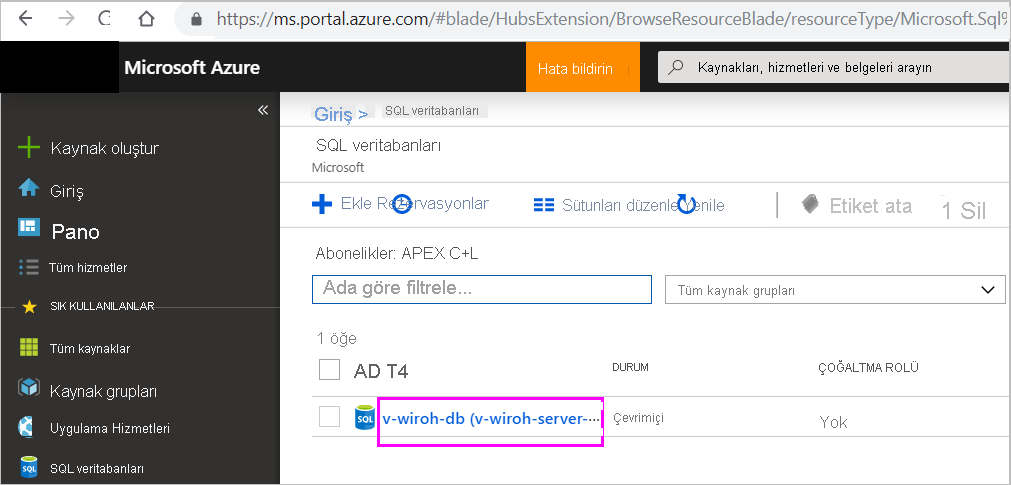
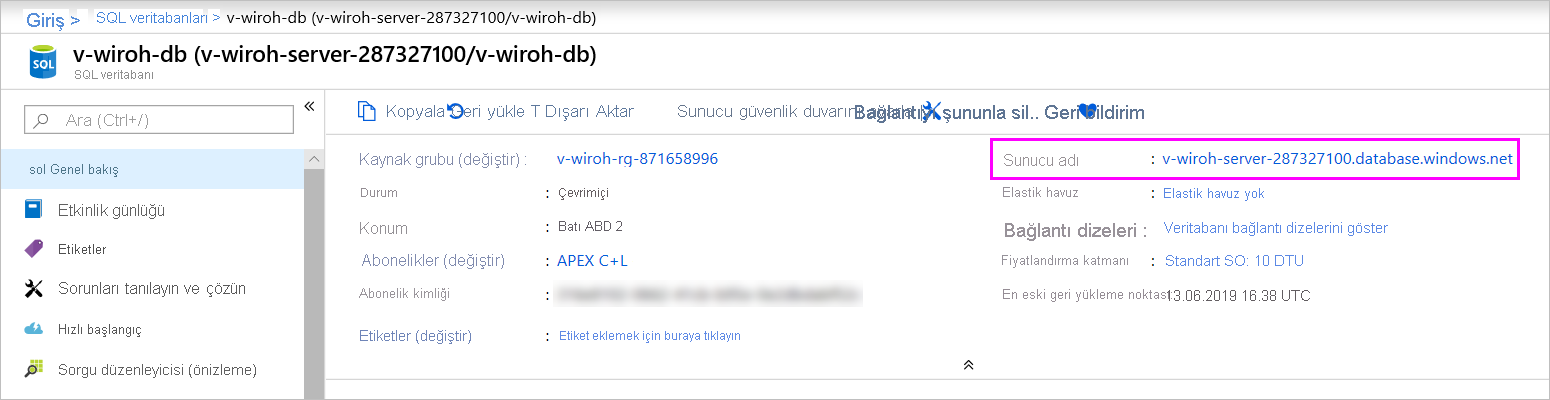
Çoklu oturum açma
Azure SQL DirectQuery semantik modelini hizmette yayımladıktan sonra, son kullanıcılarınız için Microsoft Entra ID OAuth2 kullanarak çoklu oturum açmayı (SSO) etkinleştirebilirsiniz.
SSO'nun etkinleştirilmesi için anlamsal modelin ayarlarına gidin, Veri Kaynakları sekmesini açın ve SSO kutusunu işaretleyin.
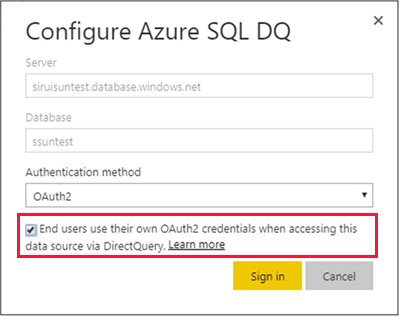
SSO seçeneği etkinleştirildiğinde ve kullanıcılarınız veri kaynağının üzerinde oluşturulmuş raporlara eriştiğinde, Power BI sorgularda kimliği doğrulanmış Microsoft Entra kimlik bilgilerini Azure SQL veritabanına veya veri ambarı'na gönderir. Bu seçenek Power BI'ın veri kaynağı düzeyinde yapılandırılan güvenlik ayarlarına saygı duymasını sağlar.
SSO seçeneği, bu veri kaynağını kullanan tüm anlamsal modelleri etkiler. İçeri aktarma senaryoları için kullanılan kimlik doğrulama yöntemini etkilemez.
Not
SSO'nun düzgün çalışması için semantik modelin Azure SQL kaynağıyla aynı kiracıda olması gerekir.
İlgili içerik
Başka sorunuz var mı? Power BI topluluğuna deneme